O iOS 9 foi o chamado que despertou a Apple para fazer uso do espaço extra da tela do iPad e viu a introdução de dois novos recursos - tela dividida multitarefa e Slide Over. A multitarefa em tela dividida permite que você abra dois aplicativos lado a lado simultaneamente, enquanto o Slide Over permite que você interaja com outro aplicativo sem sair do aplicativo atual com um gesto de deslizar na tela. Ambos os recursos funcionam com um número limitado de modelos de iPad e os usuários do iPhone nem mesmo foram convidados para a festa. Então, se você queria o recurso no seu iPhone, vou mostrar como você pode obter multitarefa em tela dividida em seu iPhone:
Observação: Este procedimento requer que você tenha um iPhone Jailbroken, então se você ainda não tiver, vá para nosso guia sobre como fazer o Jailbreak iOS 10.2
Instale o Gorgone do Cydia
- Abra o Cydia no seu iPhone e pesquise “Gorgone”Na guia Pesquisar. Como esse ajuste está hospedado no repositório BigBoss e é adicionado por padrão no Cydia, você não precisa adicionar qualquer outra fonte personalizada.
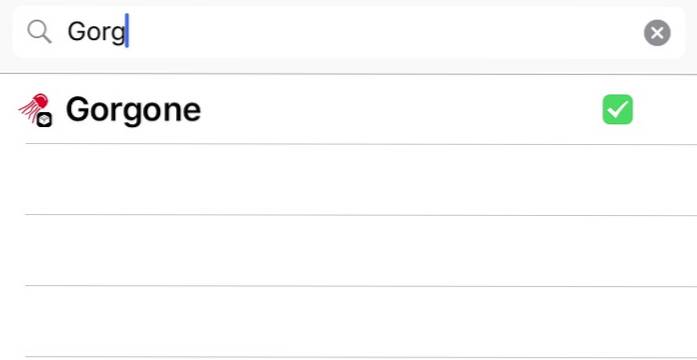
- Tocar "Instalar”>“confirme“.
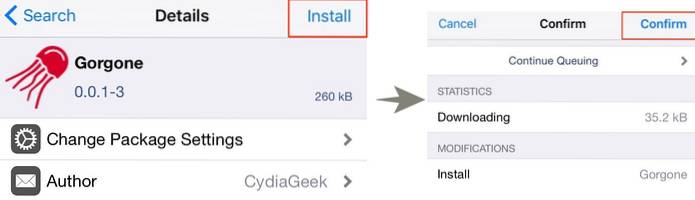
- Toque em “Reiniciar trampolim”Para completar o processo de instalação.
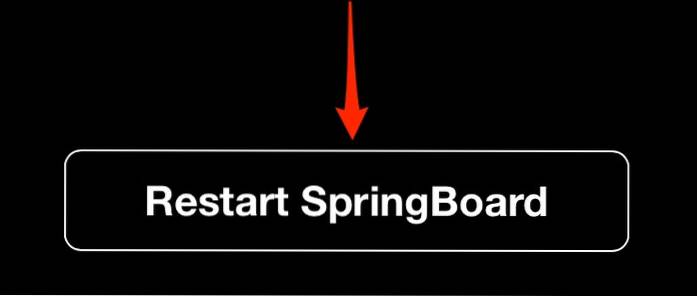
Seu dispositivo irá reiniciar em alguns segundos e o Gorgone deve ser instalado com sucesso neste ponto.
Em seguida, reserve um minuto para definir as configurações do Gorgone. Vá para “Definições”> “Gorgone” e ligue “Habilitar rotação“. Isso permite rotações na maioria dos aplicativos e na tela inicial.
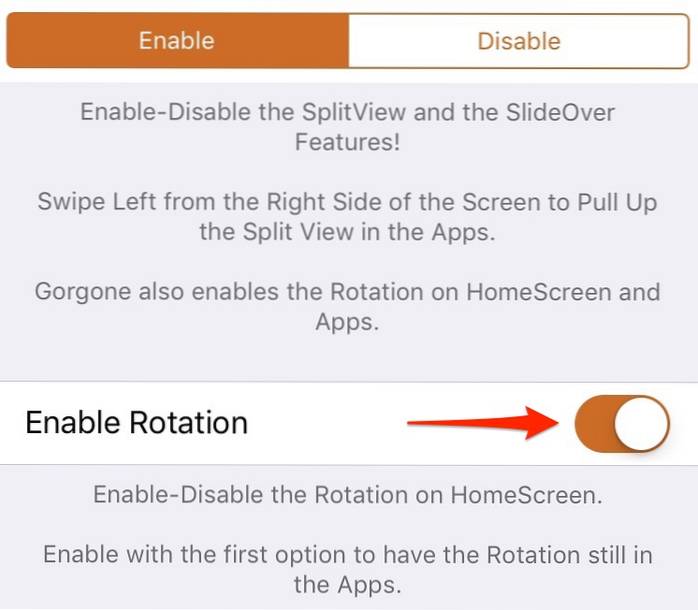
A segunda opção, “Ativar rotação da tela de bloqueio”É apenas para iOS 9 e não funciona no iOS 10 agora.
Como usar a multitarefa em tela dividida no iPhone
Dentro de qualquer aplicativo, deslize para a esquerda a partir do meio-direito da tela. Isso abrirá todos os aplicativos instalados em seu iPhone.
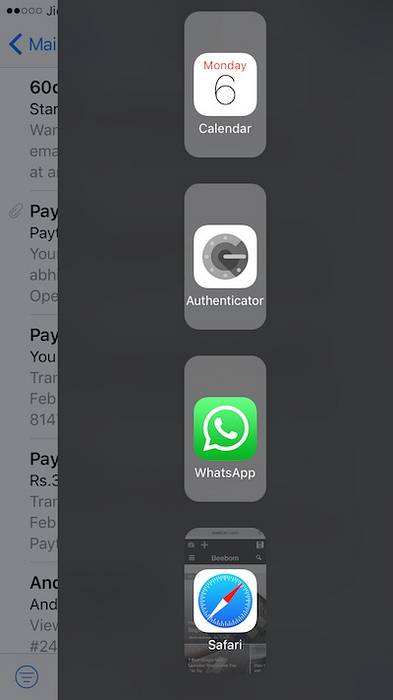
Tocar em qualquer um deles desliza e ganha foco. Isso funciona exatamente como o recurso Slide Over do iPad. Você pode interagir com outro aplicativo, sem sair do aplicativo atual. Você pode simplesmente deslizar de volta para voltar para o aplicativo anterior quando terminar.
Isso é particularmente útil quando, digamos, você está dentro de um aplicativo e precisa pesquisar na web em um instante. Você pode fazer uma pesquisa na web usando o Safari (ou qualquer outro navegador da web para iPhone) sem sair do aplicativo atual e retornar rapidamente ao aplicativo com um simples deslizar.
Para acessar o modo de tela dividida, gire seu iPhone para entrar modo paisagem. Dentro de qualquer aplicativo, deslize para a esquerda a partir do meio-direito da tela para entrar no modo Slide Over. Escolha o aplicativo que deseja abrir na lista. Tocando no pequeno barra de arrasto agora colocará os aplicativos lado a lado e você poderá usar os dois simultaneamente.
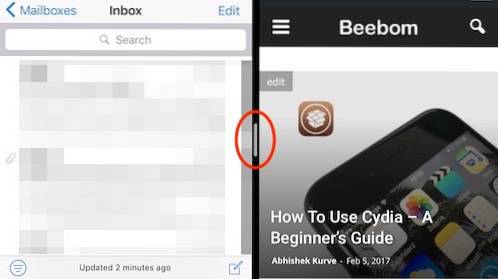
Deslizando de cima para baixo a barra de arrasto branco trará de volta a lista de aplicativos instalados.
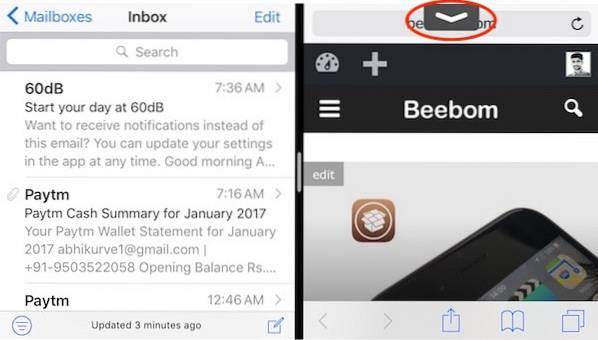
Para sair do modo de tela dividida, apenas deslize o aplicativo usando a barra de arrastar no meio de ambos os aplicativos.
Não encontrei nenhum bug no meu iPhone 6 com Jailbroken ao usar o Gorgone. A única coisa que me incomoda é que permite a rotação em todos os aplicativos instalados. Embora isso possa ser uma bênção para alguns, faz com que alguns aplicativos pareçam simplesmente ... terríveis. Esperançosamente, teremos uma opção para desativar a rotação para alguns aplicativos específicos em versões futuras. Além deste pequeno problema, Gorgone é bastante sólido.
Se você precisar desativar o Gorgone temporariamente, basta tocar em “Desabilitar“, Ou se você não precisar mais dele, considere desinstalá-lo do Cydia.
CONSULTE TAMBÉM: Como obter o 3D Touch no iPhone 6, 6 Plus e iPhone 5s
Dividir tela multitarefa no iPhone usando Gorgone
Graças ao Gorgone, os usuários do iPhone podem desfrutar de um dos maiores recursos do iPad em seu iPhone, de forma fácil. Isso pode economizar muito tempo se você alternar constantemente entre vários aplicativos. Caros usuários, como você libera o potencial da multitarefa em tela dividida para aumentar sua produtividade? Deixe-me saber na seção de comentários abaixo.
 Gadgetshowto
Gadgetshowto



